发布时间:2015-10-15 13: 45: 41
ChemBio3D Ultra 14.0是ChemBio3D最新版本,是一款功能更加突出的化学绘图软件。用户对ChemBio3D工具栏的熟悉程度,直接决定是否能够很好地使用ChemBio3D Ultra 14.0绘制结构。在熟悉之后还要能够对工具栏进行自定义以配合用户更加高效地完成绘制工作,下面小编将详细讲解如何自定义ChemBio3D Ultra 14.0工具栏。
ChemBio3D Ultra 14.0工具栏的自定义命令
点击View菜单下的Toolbars(工具栏)命令即可找到ChemBio3D Ultra 14.0工具栏的自定义按钮,点击下图中的“Customize…”命令便会弹出自定义窗口。“Customize…”上的6个命令就是ChemBio3D工具栏,勾选命令可使选中的工具栏显示于绘制窗口,反之隐藏。
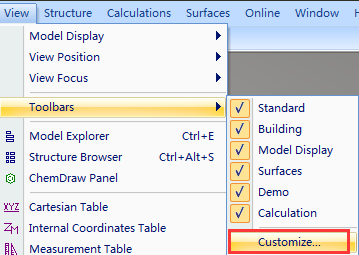
ChemBio3D 工具栏自定义页面
ChemBio3D Ultra 14.0的自定义窗口有5个选项卡,点击Toolbars即可进入工具栏的自定义面板。鼠标点击不同工具栏,当背景变为蓝色时表示选中,此时可以进行Reset(复位)和Show text label(显示文本标签)设置。
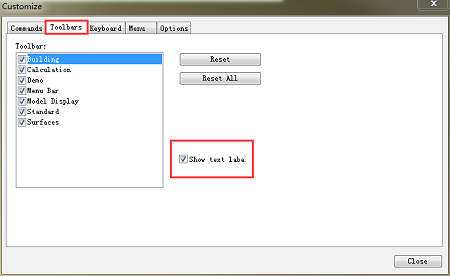
Show text label(显示文本标签)比较适用于初学者,选择该设置后,每一个工具按钮都会显示对应的文字说明,方便用户了解全部的工具按钮。以Building工具为例,选择Show text label后,工具栏如下图所示:
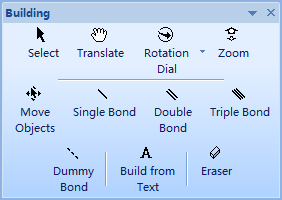
温馨提示:Reset设置要小心使用,一旦选择后,用户将会失去之前对该ChemBio3D工具栏所做的所有更改。点击复位设置后会弹出以下对话框,如果不想复位了点击“否”。
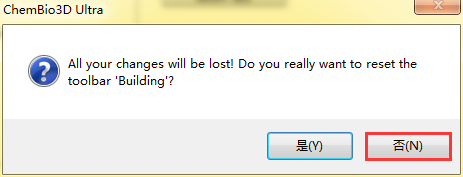
ChemBio3D Ultra 14.0工具栏的自定义内容比较简单,但是ChemBio3D工具栏里的工具按钮众多,值得好好学习。如果需要了解该款化学绘图软件的更多内容请点击ChemBio3D Ultra 14中必须知道的5个工具按钮。
展开阅读全文
︾